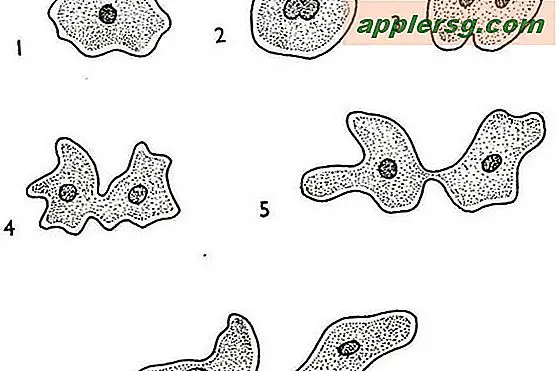Sett et Ultra-Strong iOS-passord ved hjelp av aksenttegn

Hvis du vil ha maksimal sikkerhet med din iOS-enhet, er det viktig å ha et sterkt passord. Selv om du kan utvide passordstyrken ved å bruke et uttrykk med blandede tegn, er et annet utmerket alternativ å bruke spesielle aksenttegn, noe som gjør et passord nesten umulig å gjette. Ideen er ganske rett frem: Ta et ord, en rekkefølge eller en setning som du vanligvis vil bruke som passord, men erstatt deretter visse tegn med aksent bokstaver eller spesialtegn. Dette vil fungere på samme måte som på iPad, iPhone eller iPod touch, og her er hva du må gjøre.
Slå på kraftig passordstøtte i iOS
Vi har diskutert den sterke passordfunksjonen før som en fin måte å sikre iOS-enheter på, og det er her dette tipset begynner. Slik aktiverer du det hvis du ikke har gjort det ennå:
- Åpne innstillinger, trykk deretter på "Generelt" etterfulgt av "Passordlås"
- Trykk "Slå på passord på" hvis du ikke har gjort det ennå, og vri deretter "Simple Passcode" -bryteren til OFF
For å få ekstra sikkerhet og enklere testing, sett 'Krev passord' til 'Umiddelbart', men det er valgfritt.

Angi et sterkt passord med aksenttegn
Hvis du vil skrive inn aksenttegn i iOS, må du trykke på et brev og holde inne for aksentmenyen som skal vises. Et eksempel på et passord opprettet dette ville være For eksempel kan et passord som "tacobell" komme "tãçōbęll"
- Skriv nå et nytt passord, og erstatt noen tegn med aksentversjoner for å gjøre det mer sikkert

Når dette er satt, kan du se hvordan det fungerer ved å låse iPad, iPhone eller iPod touch. Du vil nå ha standard tastatur tilgjengelig i stedet for de enkle numeriske tastene. Som vanlig er aksenttegnene tilgjengelige ved å trykke på holde på bokstavene som støtter dem. 
Selv om ikke noe passord er perfekt, skaper dette virkelig ekstremt sterke passord som er nesten umulige å gjette fordi omtrent ingen kommer til å tenke å bruke aksenttegn, og de fleste vet ikke at de er tilgjengelige på låseskjermen uansett.
Til slutt, ikke glem å sette opp Finn min iPhone på enheten også, og vurder videre forbedring Finn min iPhone ved å låse ned posisjonsinnstillinger.
Hodet opp til @ labnol for den gode ideen.